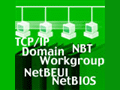第23回 コンピュータの一覧を管理するブラウザ・サービス:基礎から学ぶWindowsネットワーク(1/3 ページ)
コンピュータの一覧が見えることと、アクセスできることは違う。その意味は? 一覧を管理するブラウザ・サービスについて解説。
今回は、ネットワーク上にあるコンピュータを一覧できるようにする、ブラウザ・サービスについて解説する。
コンピュータの一覧を取得する
■連載目次
第1回 Windowsネットワークの舞台裏
第2回 レイヤ・モデルとファイル共有
第3回 NetBIOSを理解する(1)
第4回 NetBIOSを理解する(2)
第5回 NetBIOSの通信の実際
第6回 TCP/IP始めの一歩
第7回 IPアドレスとネットマスク
第8回 アドレス・クラスとIPアドレス
第9回 IPルーティング
第10回 IPパケットの構造
第11回 MACアドレスを解決するARP
第12回 TCP/IPを支えるICMP
第13回 データグラム通信を実現 UDP
第14回 信頼性を実現するTCP(1)
第15回 信頼性を実現するTCP(2)
第16回 信頼性を実現するTCP(3)
第17回 LLCとNetBEUI
第18回 NetBIOS over TCP/IP(1)
第19回 NetBIOS over TCP/IP(2)
第20回 ファイル共有SMB/CIFS(1)
第21回 ファイル共有SMB/CIFS(2)
第22回 ファイル共有SMB/CIFS(3)
第23回 ブラウザ・サービス
エクスプローラを使ってネットワーク上の公開リソースをアクセスする場合、最初に「マイ ネットワーク」を開き、ネットワーク上のコンピュータの一覧を取得する。そして目的のコンピュータを見つけ、次は、そのコンピュータのアイコンをクリックして、公開されているリソース(共有フォルダ)を開く。このように、ネットワーク・アイコンからたどって、コンピュータの一覧リストを取得することを「ブラウズする」という。
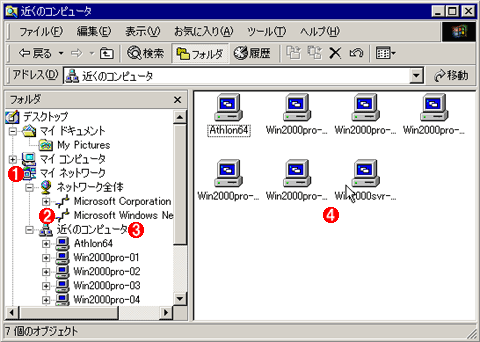
コンピュータの一覧
ネットワーク上の公開リソースを検索するには、エクスプローラで「マイ ネットワーク」アイコンからたどればよい。
(1)ネットワーク・リソースはこのアイコンからたどることができる。
(2)Windowsネットワーク・リソースはこのアイコンの下に表示される。
(3)ネットワーク・リソースのうち、現在のワークグループやドメインのリソースは、この「近くのコンピュータ」の下に表示される。
(4)ネットワーク上に存在するコンピュータの一覧。
これと同様のことをコマンド・プロンプト上で行うには、「net view」というコマンドを実行する。
C:\>net view /domain …ドメイン/ワークグループの一覧の表示
Domain
-----------------------------------------------
DADVANTAGE
DADVANTAGE1
TESTDOMAIN
WORKGROUP
コマンドは正常に終了しました。
C:\>net view /domain:workgroup …コンピュータの一覧の表示
サーバー名 注釈
-----------------------------------------
\\ATHLON64 …コンピュータの一覧
\\WIN2000PRO-01
\\WIN2000PRO-02
\\WIN2000PRO-03
\\WIN2000PRO-04
\\WIN2000PRO-05
\\WIN2000SVR-01
コマンドは正常に終了しました。
エクスプローラによるブラウズにしろ、net viewコマンドにしろ、これらはネットワーク上に現時点で存在するコンピュータ名の一覧を表示している。この機能はどうやって実現されているのか。今回は、この一覧リストを作成する、「ブラウザ」サービスについて解説する。
Copyright© Digital Advantage Corp. All Rights Reserved.